Test der 7 besten Splitscreen-Videoeditoren: Windows, Mac und Online-Nutzung
Von vielen Medienbegeisterten wird erwartet, dass sie mehrere Aufnahmen nebeneinander bearbeiten. Manchmal fällt es uns vielleicht schwer, von einem Fenster zum anderen zu wechseln, nicht wahr? Das ist einer der alltäglichen Kämpfe, die wir erleben können. In diesem Fall benötigen Sie ein Split-Screen-Videoeditor um Ihnen ein bequemeres Arbeiten zu ermöglichen.
Mit einem Splitscreen-Videoeditor können Sie mit mehreren Videos gleichzeitig arbeiten und mithilfe des Splitscreen-Effekts ansprechende Videos für Ihren YouTube-Kanal oder andere Plattformen erstellen. Darüber hinaus ist die Verwendung eines Splitscreen-Online-Videoeditors recht einfach. Die Auswahl des richtigen kann jedoch verwirrend sein, insbesondere für unerfahrene Benutzer. Wir haben jedoch eine Liste der besten Splitscreen-Videoeditoren für Windows, Mac und Online-Anwendungen zusammengestellt, damit Ihnen die Auswahl leichter fällt. Lesen Sie bitte diese Rezension.

Das erste auf der Liste der besten Tools Videokonverter Ultimate ausgewählt von Blu-ray Master, das mehrere Filme und Bilder gleichzeitig mischen kann. Erstellen Sie Ihr Split-Screen-Video, indem Sie ein Design auswählen und Videoclips oder Fotos in den Rahmen einfügen. Jeder Bildschirm ist auch sofort anpassbar. Daher möchten wir Sie hier über die erforderlichen Schritte informieren, um dies zu verwirklichen. Tatsächlich ist es ein fantastisches Tool zum Erstellen von Split-Screen-Videos für Computerpräsentationen, insbesondere bei Verwendung des Windows-Betriebssystems. Lassen Sie uns in diesem Sinne sehen, wie viel Leistung es uns allen bieten kann. Und lassen Sie uns herausfinden, warum es der beste Split-Screen-Videoeditor für Windows ist.
Installieren Sie Bluraycopys' ausgezeichnete Videokonverter Ultimate auf deinem Computer.
Sie können dann auf die Collage Wählen Sie zum Starten das Funktionsmenü auf der Benutzeroberfläche aus.

Klicken Sie bitte auf das Start Klicken Sie auf der neuen Registerkarte auf die Schaltfläche. Wählen Sie dann aus den verfügbaren Vorlagen die Zwei Zellen oder eine andere Vorlage oder eine andere. Es hängt von den Anforderungen Ihrer Clips ab. Sie können auch drei bis vier Zellen auswählen.

Um nun die geteilte Bildschirmansicht zu erstellen, klicken Sie auf das Hinzufügen Wählen Sie zwei Mediendateien aus und entscheiden Sie, welche rechts und welche links angezeigt werden sollen.

Nachdem Sie jede Datei an ihrem jeweiligen Platz abgelegt haben, wählen Sie Export um Ihre Arbeit zu speichern. Danach müssen wir den Werkzeugen erlauben, zu beginnen Erstellen des Split-Screen-Videos und exportieren.


Wie wir alle wissen, sind viele verschiedene Videoeditoren für Windows und Mac verfügbar. Wondershare DemoCreator ist jedoch genau das Richtige für Sie, wenn Sie ein Tool suchen, das Ihnen alles bietet, was Sie zum Erstellen eines atemberaubenden Videos benötigen. Es verfügt über enorme Funktionen, mit denen Sie verschiedene Videos erstellen können, z. B. Vlogs, Gaming-Videos, Tutorials und mehr, und dabei mehrere Effekte und Übergänge verwenden können. Der Split-Screen-Effekt ist eine beliebte Funktion, die es von der Konkurrenz abhebt.
Vorteile:
Nachteile:

Adobe Premiere PRO ist ein weiteres ideales Tool zum Erstellen hochwertiger, professioneller Videos. Dank der Drag-and-Drop-Funktion ist die Videobearbeitung schnell und unkompliziert. Anstatt also Optionen zum Hinzufügen zum Video auszuwählen, können Sie sie einfach per Drag-and-Drop bearbeiten und fertig. Das Tolle daran ist, dass Sie kein Videobearbeitungsexperte sein müssen, um es zu verwenden. Dies bedeutet, dass selbst ein Anfänger nach dem Ansehen einiger grundlegender Tutorials das Tool sofort verwenden kann, um ein herausragendes Video zu bearbeiten und zu erstellen. Daher ist es möglich, ein hochwertiges und professionelles Split-Screen-Video zu erstellen, solange wir Adobe Premier PRO auf unserem Computer haben. Wie wir alle wissen, lässt die Adobe Corporation nie nach, wenn es darum geht, Dienste bereitzustellen.
Vorteile:
Nachteile:

Filmora ist ein Splitscreen-Videoeditor von Wondershare, der mit Adobe Premiere PRO und anderen Top-Videoeditoren vergleichbar ist. Aufgrund seiner ansprechenden Benutzeroberfläche und der Fülle an Effekten und Überlagerungen – einige der Funktionen, die wir auch in unseren Übergängen verwenden können – ist es eine großartige Wahl für die Erstellung ästhetischer Videos mit einigen Funktionen. Filmora bietet 100 verschiedene Übergänge, die in zwei Kategorien unterteilt sind: primär und ausgefallen. Außerdem die Filtereffekte. Es stehen zahlreiche Filtereffekte für dramatische Ergebnisse zur Verfügung. Dazu gehören weit verbreitete Wasserwelleneffekte, Spiegeleffekte und Überlagerungen im Filmstil. Diese Funktion kann Ihre Videos optisch ansprechend gestalten. Es ist eine ausgezeichnete Wahl für Android- und Windows-Benutzer.
Vorteile:
Nachteile:
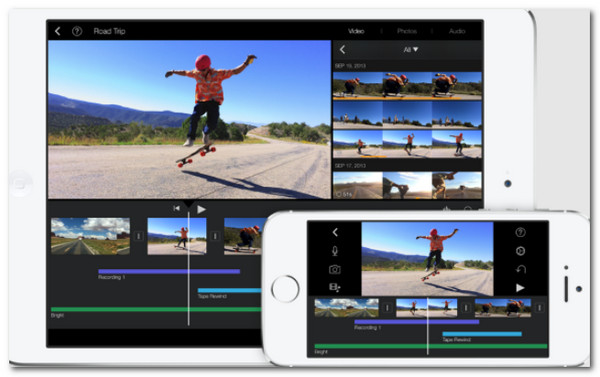
iMovie ist ein weiterer beliebter Videoeditor, der Ihnen helfen kann Verwandeln Sie Ihre Videos in beeindruckende Split-Screen-Produktionen. Apples Videoeditor für Einsteiger für das iPhone. Er enthält hervorragende Funktionen zum Organisieren von Medien, Farbkorrektur, Geschwindigkeitsanpassung, Greenscreen-Effekten, Kommentaren und Erstellen von Soundtracks, um atemberaubende Videos zu erstellen. Obwohl 360-Grad-Video nicht unterstützt wird, verfügt er dennoch über beeindruckende Funktionen, die sowohl von Anfängern als auch von erfahrenen Videoeditoren benötigt werden. In der Tat ein großartiges Tool mit großartigen Funktionen für die Bereitstellung einer unglaublichen Splitscreen-Videoausgabe unter iOS. Abgesehen vom iPhone ist es auch ein berüchtigter Splitscreen-Videoeditor für den Mac.
Vorteile:
Nachteile:
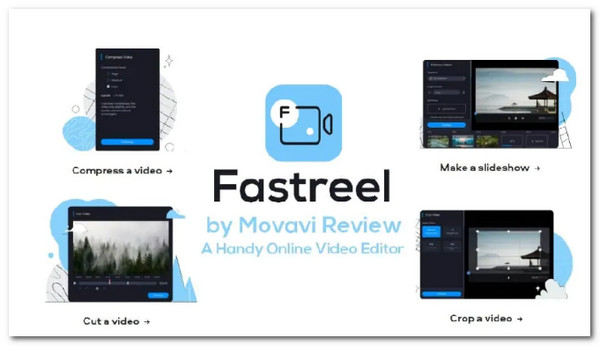
Fastreel ist ein webbasiertes Videobearbeitungstool, mit dem Sie Videos erstellen und bearbeiten können, ohne Software oder Apps herunterladen zu müssen. Es bietet eine Vielzahl von Online-Tools und Vorlagen für Ihre Videoclips. Sie können Ihren Videos auch Musik oder Text hinzufügen, bevor Sie sie auf Ihr Gerät exportieren oder direkt auf Facebook oder YouTube hochladen. Diese Funktionen können das Aufteilen unserer Videoclips vereinfachen.
Vorteile:
Nachteile:

Pixiko ist ein weiterer Online-Videoeditor, mit dem Benutzer schnell, einfach und bequem Videos erstellen und bearbeiten können. Navigieren Sie zur Website, laden Sie Ihr Video hoch und beginnen Sie mit der Bearbeitung. Geschäftsinhaber sollten ihre Inhalte in sozialen Medien veröffentlichen, um ein Publikum anzuziehen. Mit diesem Tool können Sie Text, Musik und einen Neoneffekt hinzufügen und das Video sogar zuschneiden und teilen. Dafür ist dieses Tool eine große Hilfe beim Erstellen von Split-Screen-Videos, die wir für verschiedene Zwecke verwenden können.
Vorteile:
Nachteile:
Gibt es einen besten Splitscreen-Videoeditor für das iPad?
Es gibt jede Menge Software, mit der wir Bildschirme auf dem iPad teilen können. Zwei dieser Tools sind iMovie und KineMaster. iMovie ist ein bekanntes Bearbeitungstool für Apple-Produkte wie iPhone, iPad und Mac. KineMaster hingegen ist ein großartiges Tool, das mit iPad-Geräten kompatibel ist.
Wie bearbeite ich unter Windows ein Video mit vier Zellclips?
Sie können den Bluraycopys Video Editor Ultimate verwenden. Es ist ein ausgezeichneter Windows-Videoeditor mit geteiltem Bildschirm. Wir müssen nur die Collage Symbol und wählen Sie das Vier Zellen Funktionen. Fügen Sie dort die Videoclips hinzu, die Sie bearbeiten möchten. Weitere Einzelheiten zu geteilter Bildschirm unter Windows, überprüfen Sie hier die Details.
Was ist die beste Alternative zu Adobe Premiere PRO zum Teilen von Videos?
Adobe Spark ist ein hervorragendes Tool. Es enthält viele Designelemente, darunter Schriftarten, eine Medienbibliothek und Themen. Wählen Sie die gewünschte Vorlage aus, nehmen Sie nach Bedarf Änderungen an Text und Bildern vor und schon kann es losgehen. Das Tolle an diesem Tool ist, dass Sie es problemlos online verwenden können.
Mit diesen großartigen Splitscreen-Videoeditoren, die für Windows, Mac und Browser verfügbar sind, ist es heutzutage relativ einfach, ein fantastisches Video zu erstellen. Allerdings sind nicht alle Videoeditoren kostenlos oder verfügen über alle Funktionen, die Sie benötigen. Aus diesem Grund ist Bluraycopys‘ Video Editor Ultimate unsere Top-Empfehlung für einen Splitscreen-Videoeditor. Dieses Desktop-basierte Tool bietet eine breite Palette an Funktionen zu geringen Kosten und kann schnell Videos auf professionellem Niveau erstellen. Sie können es jetzt erhalten.
Mehr lesen
[Vollständige Anleitung] Zuschneiden/Skalieren auf geteilten Bildschirm in Adobe Premiere Pro
Ein Splitscreen-Video kann mehrere Geschichten gleichzeitig erzählen. Wie Sie den Bildschirm mit Zuschneiden und Skalieren teilen, erfahren Sie Schritt für Schritt in diesem Artikel.
So nutzen Sie den geteilten Bildschirm auf dem iPad, um mehrere Bildschirme anzuzeigen
Mit unserem iPad können wir unsere Aufgaben sofort erledigen. Klicken Sie hier, um zu erfahren, wie Sie den Bildschirm auf iPad und iPhone teilen. Außerdem ein großartiges Tool, das wir verwenden können.
So können Sie mit Ihrem MacBook am besten Multitasking betreiben. Mit der Split-Screen-Funktion des MacBook können Sie Ihre Arbeit gleichzeitig erledigen und so Zeit sparen.
So können Sie auf iPhone, iPad, Mac und PC zwei Videos nebeneinander anzeigen
Wie füge ich zwei Videos nebeneinander hinzu? Wie erstelle ich ein Splitscreen-Video? Hier finden Sie 3 einfache Möglichkeiten, um Videos auf iPhone, iPad und Computer nebeneinander anzuzeigen.
Geteilter Bildschirm